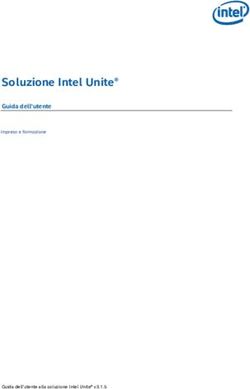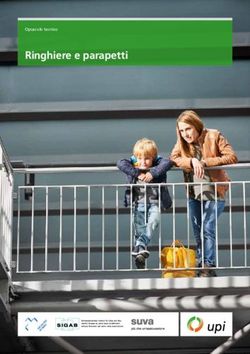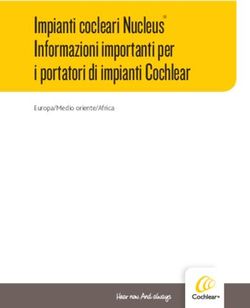Guida Utente Thrive Hearing Control App - Thrive Hearing Control app - Livio Edge AI
←
→
Trascrizione del contenuto della pagina
Se il tuo browser non visualizza correttamente la pagina, ti preghiamo di leggere il contenuto della pagina quaggiù
Guida Utente
Thrive Hearing
Control App
Congratulazioni per il tuo viaggio
verso un udito migliore
Thrive Hearing Control appIndice Indice
Introduzione. . . . . . . . . . . . . . . . . . . . . . . . . . . . . . . . . . . . . . . . 4 Punteggio Thrive*
Utilizzo con Apple Generale. . . . . . . . . . . . . . . . . . . . . . . . . . . . . . . . . . . . . . . 19
Abbinare/Connettere. . . . . . . . . . . . . . . . . . . . . . . . . . . . . 6 Mente. . . . . . . . . . . . . . . . . . . . . . . . . . . . . . . . . . . . . . . . . 19
Corpo. . . . . . . . . . . . . . . . . . . . . . . . . . . . . . . . . . . . . . . . . 20
Apple: Download
Abbinare/Connettere. . . . . . . . . . . . . . . . . . . . . . . . . . . . . 8 Rilevamento e Notifiche Caduta*. . . . . . . . . . . . . . . . . . . . . . . 21
Android: Download Accessori. . . . . . . . . . . . . . . . . . . . . . . . . . . . . . . . . . . . . . . . . . . 23
Abbinare/Connettere. . . . . . . . . . . . . . . . . . . . . . . . . . . . . Impostazioni
Utilizzo con Android Guida Utente . . . . . . . . . . . . . . . . . . . . . . . . . . . . . . . . . . . 24
Abbinare/Connettere. . . . . . . . . . . . . . . . . . . . . . . . . . . . . 10 Impostazioni Dispositivo . . . . . . . . . . . . . . . . . . . . . . . . . . 24
Punteggio Thrive . . . . . . . . . . . . . . . . . . . . . . . . . . . . . . . . 25
Home Notifica Caduta . . . . . . . . . . . . . . . . . . . . . . . . . . . . . . . . . 26
Impostazioni. . . . . . . . . . . . . . . . . . . . . . . . . . . . . . . . . . . . 13 Traduzione . . . . . . . . . . . . . . . . . . . . . . . . . . . . . . . . . . . . . 27
Aiuto. . . . . . . . . . . . . . . . . . . . . . . . . . . . . . . . . . . . . . . . . . 13 Trascrizione. . . . . . . . . . . . . . . . . . . . . . . . . . . . . . . . . . . . . 27
Stato Connessione. . . . . . . . . . . . . . . . . . . . . . . . . . . . . . . 13 Autodiagnosi . . . . . . . . . . . . . . . . . . . . . . . . . . . . . . . . . . . 28
Thrive Assistant. . . . . . . . . . . . . . . . . . . . . . . . . . . . . . . . . . 13 Hearing Care Anywhere. . . . . . . . . . . . . . . . . . . . . . . . . . . 28
Programma . . . . . . . . . . . . . . . . . . . . . . . . . . . . . . . . . . . . 13 Trova i miei apparecchi acustici. . . . . . . . . . . . . . . . . . . . . 32
Punteggio*. . . . . . . . . . . . . . . . . . . . . . . . . . . . . . . . . . . . . 13 Impostazioni App. . . . . . . . . . . . . . . . . . . . . . . . . . . . . . . . 32
Volume. . . . . . . . . . . . . . . . . . . . . . . . . . . . . . . . . . . . . . . . 14 Info. . . . . . . . . . . . . . . . . . . . . . . . . . . . . . . . . . . . . . . . . . . 32
Mute. . . . . . . . . . . . . . . . . . . . . . . . . . . . . . . . . . . . . . . . . . 14 Demo. . . . . . . . . . . . . . . . . . . . . . . . . . . . . . . . . . . . . . . . . 33
Navigazione . . . . . . . . . . . . . . . . . . . . . . . . . . . . . . . . . . . . 14
Home. . . . . . . . . . . . . . . . . . . . . . . . . . . . . . . . . . . . . . . . . 15
Menu Programmi . . . . . . . . . . . . . . . . . . . . . . . . . . . . . . . . 15
Personalizza (Funzioni di Personalizzazione)
Equalizzatore . . . . . . . . . . . . . . . . . . . . . . . . . . . . . . . . . . . 16
Ambienti affollati . . . . . . . . . . . . . . . . . . . . . . . . . . . . . . . . 16
Ambienti rumorosi. . . . . . . . . . . . . . . . . . . . . . . . . . . . . . . 17
Ambienti ventosi . . . . . . . . . . . . . . . . . . . . . . . . . . . . . . . . 17
Focus microfono. . . . . . . . . . . . . . . . . . . . . . . . . . . . . . . . . 18
SoundSpace. . . . . . . . . . . . . . . . . . . . . . . . . . . . . . . . . . . . 18 Le caratteristiche variano in base al livello di prodotto e tecnologia.
Questa app potrebbe presentare lievi differenze a seconda del telefono.4 | Introduzione Abbinare/Connettere | 5
Ti presentiamo Livio:
Apparecchi acustici Starkey compatibili Connettività con dispositivi
con Thrive Apple
Per utilizzare l’app Thrive, è necessario abbinare
l’apparecchio acustico al dispositivo iOS.
1.
Assicurati che Bluetooth® sia abilitato sul tuo
dispositivo iOS. Nel Menu Impostazioni vai a
Bluetooth e seleziona On.
2. Apri e chiudi lo sportello della batteria degli
apparecchi acustici per attivare la modalità
BTE 13 RIC R RIC 312 mRIC 312 ITE R ITC R
di associazione.
Gli apparecchi acustici a 2,4 GHz della piattaforma Thrive indicati sopra
funzionano con l’app Thrive Hearing Control. 3. Nel Menu Impostazioni vai a > Accessibilità
> Apparecchi MFi. Non appena il dispositivo
Apple® o Android™ iOS avrà rilevato il tuo apparecchio
Il sistema operativo Apple (iOS) O Android gestisce la connettività
® acustico, ne verrà visualizzato il nome
fra i dispositivi Apple o Android e gli apparecchi acustici compatibili (es. “Paolo Hearing Aid”).
con l’app Thrive. L’app Thrive Hearing Control ottimizza una serie di • Se il tuo nome non appare nell’elenco
comandi e regolazioni aggiuntive del tuo dispositivo acustico. Grazie “Dispositivi” entro 5-7 secondi,
a Thrive puoi personalizzare il tuo apparecchio acustico per soddisfare seleziona Accessibilità nell’angolo in
le necessità del tuo stile di vita. alto a sinistra, poi seleziona Apparecchi.
NOTA SULL’AGGIORNAMENTO DI iOS: Durante l’aggiornamento di
iOS, l’apparecchio acustico potrebbe perdere la connessione, sarà quindi
necessario ripetere l’associazione tra iPhone e gli apparecchi acustici.
Per informazioni aggiornate sulla compatibilità, vai al sito
starkey.com/thrive-hearing.6 | Apple: Abbinare/Connettere Apple: Abbinare/Connettere | 7
4. Seleziona il nome del tuo apparecchio Ricollegare l’apparecchio acustico al tuo
acustico per abbinarlo al dispositivo
dispositivo Apple
iOS.
Quando spegni gli apparecchi acustici o il dispositivo Apple, questi
5. Verranno visualizzate due richieste non saranno più collegati fra loro. Per ricollegarli, accendi il tuo
di abbinamento, una per ogni dispositivo Apple e poi accendi gli apparecchi acustici.
apparecchio acustico. Seleziona
Gli apparecchi acustici si connetteranno automaticamente al tuo
Abbina per ogni richiesta. Tra una
dispositivo Apple. Puoi anche verificare la connessione, accedendo
richiesta e l’altra potrebbe trascorrere
rapidamente a Accessibilità (fai triplo click su Home) e assicurarti
qualche secondo.
così che i tuoi apparecchi acustici siano stati rilevati.
6. Una volta completato il processo
di associazione, il nome del tuo
apparecchio acustico diventerà blu.8 | Apple: Download Android: Download | 9
Come scaricare l’app Thrive Hearing Come scaricare l’app Thrive Hearing
Control per dispositivi Apple Control per dispositivi Android
L’app Thrive semplifica il controllo e la regolazione dei tuoi apparecchi L’app Thrive semplifica il controllo e la regolazione dei tuoi apparecchi
acustici con il tuo dispositivo compatibile Apple. Scaricare l’app è acustici con il tuo dispositivo compatibile Android. Scaricare l’app è
semplice. Segui le seguenti istruzioni: semplice. Segui le seguenti istruzioni:
1. Apri “App Store” sul dispositivo 1. Apri “Google Play Store” sul dispositivo
Apple compatibile. Android compatibile.
2. Digita “Thrive Hearing Control” nel campo di ricerca. 2. Digita “Thrive Hearing Control” nel campo di ricerca.
3. Seleziona “Ottieni” (Scarica) 3. Seleziona “Ottieni” (Scarica) Thrive Hearing Control
per scaricare l’app sul tuo dispositivo. per scaricare l’app sul tuo dispositivo.
Segui le istruzioni per impostare l’app. Segui le istruzioni per impostare l’app.
OTTIENI INSTALLA
4. Una volta installata l’app, apri Thrive 4. Una volta installata l’app, apri Thrive
dalla schermata Home o dall’Elenco App dalla schermata Home o dall’Elenco App10 | Android: Abbinare/Connettere Avvio/Impostazioni | 11
Connettere con Dispositivi Android Avvio/Impostazioni
Seguire le istruzioni seguenti per collegare gli apparecchi acustici al Al primo avvio dell’app Thrive, ti verrà richiesto più volte di accettare
dispositivo Android. Se gli apparecchi acustici perdono la connessione il contratto di licenza, l’informativa sulla privacy e di personalizzare la
al dispositivo, ripetere le istruzioni di seguito per riconnettersi. configurazione dell’app. Avrai la possibilità di impostare le notifiche,
di impostare un account cloud per la funzione Hearing Care
1. Avviare l’App Thrive.
Anywhere™. L’app Thrive passerà automaticamente alla modalità
2. Dopo la ricerca, gli apparecchi acustici disponibili verranno avanzata; puoi scegliere di impostare la modalità base dopo
visualizzati sullo schermo. l’installazione tramite il menu Impostazioni.
NOTA: Ogni apparecchio acustico apparirà separatamente.
3. Seleziona la casella accanto a ciascun apparecchio acustico e
seleziona Connetti.
NOTA: L’abbinamento può comunque essere completato tramite Bluetooth
del dispositivo Android, se preferito.
Ricollegare gli apparecchi acustici al
dispositivo Android
Quando spegni gli apparecchi acustici o il dispositivo Android,
questi non saranno più collegati tra loro. Per riconnetterti, accendi il
tuo dispositivo Android e quindi accendi gli apparecchi acustici.
Gli apparecchi acustici si collegheranno automaticamente al tuo
dispositivo Android. Se riscontri problemi nel riconnettere gli
apparecchi acustici e l’app, controlla le impostazioni Bluetooth sul
tuo dispositivo Android per assicurarsi che gli apparecchi acustici
siano ancora accoppiati e, in caso contrario, ripetere il processo di
associazione.12 | Schermata Home Schermata Home | 13
Stato Connessione
Impostazioni
Tocca per aprire il Menu. Vai alla sezione Impostazioni per una
Thrive descrizione completa delle funzioni.
Assistant
Dettagli Aiuto
Punteggio Questa sezione descrive le funzioni di ogni schermata. Seleziona
Punteggio Punteggio Thrive
Corpo l’icona Starkey nella parte superiore dello schermo per ottenere
assistenza per quella specifica schermata. Puoi trovare tutti i file di
Punteggio assistenza in Impostazioni > Guida Utente.
Mente
Stato Connessione
Mute Seleziona questa funzione per visualizzare lo stato attuale della
connessione del tuo apparecchio acustico.
Controllo Thrive Assistant*
Volume In questa sezione puoi attivare un assistente vocale all’interno
di Thrive per porre domande come ad esempio “Come posso
personalizzare le impostazioni del mio apparecchio acustico?” Thrive
Programma Menu Assistant utilizza il microfono dello smartphone o il microfono degli
attuale programmi
apparecchi per ascoltare la tua domanda e poi fornisce la risposta
Impostazioni tramite un file di aiuto o dei servizi basati su cloud. Thrive Assistant
può essere attivato tramite un’icona nell’app Thrive o con un doppio
tocco sui tuoi apparecchi acustici Edge AI or AI premium.
Navigatzione
Programma Attuale
Home Accessori
Personalizza In questa sezione viene visualizzato il programma che stai utilizzando.
Punteggio Thrive
Questa app potrebbe presentare lievi differenze a seconda del telefono. *Per accedere è necessario un account cloud.14 | Schermata Home
R
L
92
Thrive Score
Schermata Home | 15
68
Punteggio Benessere - Thrive Home R
Questa funzione fornisce informazioni sul tuo benessere fisico e Tocca l’icona Home
cognitivo. Verrà visualizzata soltanto durante l’utilizzo degli apparecchi per tornare alla schermata principale.
L
acustici Edge AI o AI.
Volume
Per abbassare o alzare il volume dei tuoi apparecchi acustici, fai Menu Programmi
scorrere il cursore del volume di ognuno dei due apparecchi acustici Tocca l’icona Menu Programmi ThriveNewScore
Create eory
Edit Curret eory
162
oppure utilizza il cursore a slitta (posto fra il cursore destro e sinistro per visualizzare e selezionare
Body Heari Aid emories Brain
del volume) per regolare entrambi i lati simultaneamente. Un doppio un programma o crearne uno nuovo. 84/ 100 of 200 78/ 100
Normal
tocco in qualsiasi punto del cursore a slitta riporta il volume al livello Auditorium
predefinito impostato dal tuo audioprotesista. Restaura t
Office
R
Mute Stream oost
Thrive Score L Custom
Tocca il pulsante Mute per silenziare il microfono Custom emories
di entrambi gli apparecchi acustici. Tocca di
nuovo per attivare il volume di entrambi gli
Body
84/ 100
162
of 200
Brain
78/ 100
CurreLibrar
t emory
Normal
Normal
apparecchi acustici.
Navigazione R
La barra di navigazione nella parte inferiore
L
dello schermo consente di accedere alle sezioni
comunemente utilizzate Personalizza, Punteggio Curre t emory
Normal
Thrive, Accessori e impostazioni.16 | Personalizzare Personalizzare | 17
Personalizza Ambienti rumorosi
Seleziona Personalizza per accedere ad una La funzione Ambienti rumorosi ottimizza
Use in oise
serie di funzioni per personalizzare i programmi. Equalizer l’ascolto in presenza di rumore di macchinari.
Scorrendo verso destra si ottiene un ascolto
più confortevole. Il rettangolo blu indica
Equalizzatore 0 0 0 0 l’impostazione attuale.
La funzione Personalizza permette di agire sulle
barre dell’equalizzatore per regolare le diverse
frequenze. Scorrendo verso l’alto o verso il Backgrond oise
Low Mid Hi Ultra
basso puoi regolare le frequenze secondo la Current Memory
Current Memory Normal
qualità sonora che preferisci. Puoi regolarle in Normal
modo diverso per ogni programma.
Ambienti affollati
Ambienti ventosi
La funzione Ambienti affollati riduce il rumore di
Use in Speec Use in Wind
sottofondo. È possibile regolarla singolarmente La funzione Ambienti ventosi riduce il rumore
per ogni programma. Scorrendo verso destra si del vento nel microfono dell’apparecchio
ottiene un ascolto più confortevole in presenza acustico. Scorrendo verso destra si ottiene un
di rumore di sottofondo. Il rettangolo blu indica ascolto più confortevole quando si è all’aria
l’impostazione attuale. aperta e in zone ventose. Il rettangolo blu
indica l’impostazione attuale.
Background oise
Background oise
Current Memory
Current Memory Normal
Normal18 | Personalizzare Punteggo Thrive | 19
Focus Microfono Punteggio Benessere - Thrive*
La funzione Focus Microfono permette di Il Punteggio Benessere Thrive è una combinazione del Punteggio
regolare per ogni programma i suoni che Microphone Direction Corpo e Mente. È possibile ottenere un risultato giornaliero complessivo
ti circondano. Utilizza questa funzione per Fixe All aroun di 200 punti.
ottimizzare l’ascolto durante una conversazione,
Il Punteggio Mente* è utile per il monitoraggio
amplificando maggiormente la voce
dell’attività cognitiva ed è composto da tre aree.
dell’interlocutore che ti sta di fronte. In modalità
Switching Automatic Bran
In ogni area ottieni un punteggio che riflette
automatica, preserva la voce rispetto ai livelli
di rumore di sottofondo.
il modo in cui utilizzi l’apparecchio acustico. 78 100
L’app Thrive registra e legge i dati forniti
January 12020
Current Memory dall’apparecchio acustico e ti tiene aggiornato sui
Normal
Use 40/40
tuoi progressi fornendo un punteggio giornaliero.
Engagement 24/40
L’obiettivo è di 100 punti al giorno.
Environment 14/20
Utilizzo: si guadagnano punti indossando
l’apparecchio acustico quotidianamente. Più lo
SoundSpace utilizzi, più punti ottieni (è possibile raggiungere
La funzione SoundSpace trasforma il tuo SoundSpace 40 punti).
dispositivo iOS in uno strumento per regolare The pulsing icon indicates
the memory settings your Coinvolgimento: si guadagnano punti utilizzando l’apparecchio acustico
i tuoi apparecchi acustici. Ti permette di are currently hearing.
Move the icon around the durante una conversazione con altre persone, facendo streaming dalla
modificare in tempo reale la risposta dei space, and listen to your
hearing aids change. televisione o facendo telefonate. Più tempo si trascorre coinvolto con
tuoi vari programmi Thrive personalizzati, When you find the spot
that sounds best, tap one. persone, più punti si guadagnano (è possibile raggiungere 40 punti).
ottimizzando così l’ascolto in un particolare
Launch
ambiente. Muovendo l’icona sullo schermo, Ambiente: si guadagnano punti utilizzando il dispositivo acustico in
puoi modificare temporaneamente le Current Memory ambienti diversi e complessi, favorendo le proprie capacità di ascolto
Normal (è possibile raggiungere 20 punti).
impostazioni dei tuoi apparecchi acustici e
ascoltare una serie di opzioni in tempo reale.
*Per dispositivi acustici Edge AI e AI.20 | Punteggio Thrive Notifica Caduta | 21
Il Punteggio Corpo consiste nel Notifica Caduta* 9 41
raggiungimento di tre obiettivi giornalieri relativi
In caso di caduta accidentale o emergenze non Fall Alet
all’attività fisica. Al raggiungimento dei tre
direttamente collegate ad una caduta, la funzione System ctive
obiettivi si otterrà un punteggio di 100 punti. Body
di Notifica Caduta può essere utilizzata per inviare
84
Contacts (Up to 3)
Il dispositivo acustico registra i passi compiuti un SMS di emergenza che indica la tua posizione John Doe
100
durante la giornata e invia questi dati all’app. GPS ai tuoi contatti selezionati di riferimento. Jane Doe
January 14,2020
Puoi impostare o modificare gli obiettivi La funzione di Notifica Caduta può essere Add ontact
nell’area Impostazioni. Steps 9,884/10,000
configurata per inviare notifiche automatiche Fall etete
Exercise 45/30 min e/o manuali. 12/21/201 7/12/2019 10/3/2019 12/1/2019
Passi: indica i progressi rispetto al tuo obiettivo ‑‑‑ 1 1 1 2
Stand 12/12 hr
giornaliero relativo al numero di passi Manual Alet
Notifica Automatica: consente ai sensori 3/1/201 7//2019 11/11/2019
(è possibile raggiungere 40 punti). integrati nei tuoi apparecchi acustici di rilevare ‑‑‑ ‑‑‑ 1 1 1
una caduta automaticamente.Notifica Manuale:
Attività: indica i progressi relativi al tuo
consente di inviare una notifica semplicemente
obiettivo giornaliero per attività intensa
premendo il controllo utente su uno dei due
(è possibile raggiungere 40 punti).
apparecchi acustici.
In piedi: indica i progressi rispetto al tuo obiettivo giornaliero relativo
L’app Thrive invierà un SMS di emergenza,
al movimento regolare, cioè alzarti e muoverti ogni ora (è possibile
quando verrà automaticamente rilevata una
raggiungere 20 punti).
caduta o se verrà inviata una notifica manuale.
Il messaggio verrà inviato ad un massimo di tre
NOTA: Il dispositivo acustico deve essere regolarmente connesso contatti prescelti, che confermeranno la ricezione
allo smartphone durante la giornata e l’app Thrive deve rimanere aperta del messaggio e potranno visualizzare una mappa
in background.
con la tua posizione.
*Per dispositivi acustici con Edge AI e AI 2400.22 | Notifica Caduta Accessori | 23
Cancella Notifica: questa funzione ti permette di eliminare una
Accessori
notifica Automatica o Manuale sia tramite l’apparecchio acustico
L’app Thrive offre la possibilità di controllare
che dal tuo smartphone. Per eliminare una Notifica tramite il tuo
l’audio in streaming dalla maggior parte
apparecchio acustico, premi il controllo utente su uno dei due TV
degli accessori a 2,4 GHz. Questi accessori
apparecchi acustici. La conferma della cancellazione verrà visualizzata
si associano direttamente agli apparecchi Accessory Volume
nell’app Thrive e da un indicatore vocale. Una Notifica Caduta può
acustici. Toccando l’icona Accessori nella barra
essere cancellata entro 60 o 90 secondi (a seconda dell’impostazione)
di navigazione, è possibile selezionare un Microhone Volume
dopo l’avvio del procedimento.
accessorio associato, avviare e interrompere
Contatti: questa funzione ti permette di selezionare fino ad un lo streaming audio e controllare il volume
massimo di tre contatti ai quali inviare una notifica di emergenza. di streaming e dei suoni circostanti. Current Memory
Nell’app Thrive, inserisci nome e numero di telefono (smartphone) Normal
per ogni contatto. Ognuno dei contatti riceverà un messaggio che
chiederà di confermare la loro partecipazione al tuo programma di
Notifica Caduta.24 | Impostazioni Impostazioni | 25
Guida Utente Streaming automatico permette al dispositivo acustico di riconoscere
quando viene avviato uno streaming audio e passa automaticamente
Nell’app Thrive troverai nelle varie sezioni la descrizione di ogni
ad un programma differente e ad una funzione del microfono
schermata e delle relative funzioni.
specificamente ottimizzata per quel tipo di audio.
Impostazioni Dispositivo Comfort Boost consente al dispositivo acustico di ridurre
In questa sezione puoi attivare o disattivare le Impostazioni avanzate significativamente il rumore di sottofondo, ottimizzando la qualità
del tuo apparecchio acustico. sonora in ambienti particolarmente rumorosi.
Controllo gestuale “a tocco”* ti permette di attivare o disattivare il Notifiche consente al tuo apparecchio acustico di emettere un
controllo a tocco, di impostare la sensibilità e di scegliere le funzioni segnale sonoro per determinate notifiche del cellulare, come ad
da attivare con il controllo a tocco (Thrive Assistant oppure Attiva/ esempio eventi programmati sul calendario, e-mail e social media.
Disattiva Streaming Accessori o la modalità Edge**). Auto Accensione/Spegnimento* consente di risparmiare
Thrive Assistant consente di usare la propria voce per porre automaticamente la carica della batteria quando non si utilizzano
domande su Thrive o generali a cui si riceve risposta da Internet gli apparecchi acustici. Una volta tolti gli apparecchi acustici basta
(se hai effettuato l’accesso), comandare gli apparecchi acustici posizionarli su una superficie piana e stabile e passeranno in modalità
per apportare modifiche alla memoria o al volume o impostare un a basso consumo dopo 15 minuti. Basta indossali nuovamente per
promemoria. Esempi di comando vocale: “cambia programma in ripristinare automaticamente la piena potenza.
ristorante” o “imposta un promemoria per ritirare la mia impegnativa
Punteggio Thrive*
domani alle 15:00”.
Nell’area Impostazioni per il Punteggio Thrive, puoi aggiungere e
Modalità Edge** consente di attivare una ottimizzazione aggiornare i dati per un monitoraggio più accurato dei tuo passi.
dell’ambiente di ascolto per gli apparecchi acustici Edge AI. Inoltre, puoi impostare e modificare gli obiettivi per le aree Passi,
Queste impostazioni sono attive fino a quando non viene cambiata Attività, In piedi.
programma o si riavviano gli apparecchi acustici.
*Per dispositivi acustici Edge AI e AI.
**Per dispositivi acustici Edge AI. *Per dispositivi acustici Edge AI e AI.26 | Impostazioni Impostazioni | 27
9 41
Translate
Notifica Caduta* Traduzione* English French
Notifica Automatica: nell’app Thrive puoi regolare la sensibilità Grazie a questa funzione puoi selezionare This is a great new feature. ’m glad that this
is going to be a part of the application.
relativa alla Notifica Automatica. Una maggiore sensibilità aumenta la tua lingua e quella del tuo interlocutore
la possibilità di rilevare un’eventuale caduta. Una minore sensibilità per comunicare facilmente in altre lingue.
riduce la probabilità di falsi allarmi. Quando parli nel microfono del tuo
smartphone, l’app traduce ciò che dici e
Profilo: in questa sezione puoi modificare le informazioni sul tuo
lo visualizza sul display nella lingua del
profilo. C’est une excellente nou elle fonctionnalité.
tuo interlocutore. Quando l’altra persona Je suis content que ce soit a faire partie de
l’application.
Notifica Automatica e Notifica Manuale: in questa sezione ci sono parla nel microfono del tuo smartphone,
degli indicatori che ti permettono di fare una demo della Notifica l’app Thrive traduce ciò che dice e lo
Caduta, in modo da acquisire familiarità con la procedura in caso visualizza sul display nella tua lingua e
di caduta. potrai ascoltare la traduzione tramite il tuo
Contatti: in questa sezione puoi aggiungere, modificare o eliminare apparecchio acustico.
9 41
i contatti. Transribe
Imposta Timer consente di selezionare un intervallo di tempo di 60
Trascrizione** English
Grazie a questa funzione sarà come avere This is a great new featre and ’m really
o 90 secondi prima che venga inviata una notifica di emergenza. glad it will be a part of the app.
i sottotitoli nelle situazioni di tutti i giorni.
Notifica: puoi inserire il tuo nome e visualizzare un esempio di notifica
Quando parli (o altre persone parlano)
di emergenza.
nel microfono dello smartphone, l’app
Thrive trascrive la conversazione che
appare in forma di testo sul display del tuo
smartphone. Hai anche l’opzione di salvare,
copiare o inviare per SMS o e-mail il testo
trascritto.
*Per dispositivi acustici Edge AI e AI.
**Per dispositivi acustici Edge AI 2400 e AI 2400/200028 | Impostazioni Impostazioni | 29
9 41
Autodiagnosi** Puoi impostare e ricevere notifiche di
promemoria visive sul tuo smartphone e/o Remind me to…
Questa funzione ti permette di controllare
notifiche di promemoria sonore trasmesse Take Meication
in modo pratico, veloce e in autonomia il Reill Prescription
dallo smartphone attraverso gli apparecchi
funzionamento del tuo dispositivo acustico. Pick Up Prescription
acustici per una moltitudine di attività, come
Grazie all’Autodiagnosi, puoi controllare i Clean earin is
l’assunzione di farmaci, il riempimento di Exercise
componenti all’interno del tuo dispositivo
prescrizioni, la pulizia degli apparecchi acustici, Drink Water
acustico compreso microfoni, ricevitore, circuito
Last run on August 6, 2019 l’esercizio fisico o semplicemente bere un
e sensori.
bicchiere d’acqua. Sentirai nell’apparecchio
acustico quello che hai scritto nel promemoria.
La funzione Autodiagnosi visualizzerà
il funzionamento dei componenti e, se
Inoltre, puoi personalizzare i tuoi promemoria,
necessario, fornirà le istruzioni per la soluzione Done
ovvero prendere farmaci per la pressione
del problema (sovente i problemi sono dovuti 9 41 9 41
sanguigna, portare a spasso il cane, chiamare
a cerume o altre impurità e puoi risolverli in
Reminders il fisioterapista, portare una bottiglia d’acqua e Reminder Name
autonomia). Il tuo audioprotesista imposterà Meiation Take Meiation
5/23/19, 7 00 M, aily un tappetino per lo yoga. Dopo aver impostato
questa funzione durante il primo fitting per New Reiner Remind Me
il nome, la data e l’ora del promemoria, Start on May 23, 2019 at 700 AM
stabilire i riferimenti di un buon funzionamento.
è possibile selezionare l’opzione per la Repeating Reminder
ripetizione giornaliera, settimanale, mensile o Daily Weely
Promemoria* annuale di questo promemoria. Monthly Yearly
La funzione Promemoria ti aiuterà a tenere
Audible Reminder
traccia di attività e appuntamenti importanti E non devi preoccuparti se non riesci a
nella frenesia della vita, senza doverli ricordare completare l’attività nel momento in cui ricevi
tutti. il tuo promemoria, perché le attività scadute
*Per dispositivi acustici Edge AI 2400, AI verranno visualizzate in rosso nella schermata
2400/2000/1600 e normali 2400/2000/1600. Promemoria fino a quando non le spegni. Done
**Deve essere abilitata dall’audioprotesista.30 | Impostazioni Impostazioni | 31
9 41
Rating
Hearing Care Anywhere Valutazione intervento How satisfied are you with the
reent adjustment?
Quando interagisci con il tuo audioprotesista
Creare un Account tramite Hearing Care Anywhere per la
Per utilizzare Hearing Care Anywhere è necessario creare un account. programmazione a distanza, puoi dare una How do these new settings compare
to your previous settings?
Tramite questo account, potrai fare il back up del tuo dispositivo e valutazione del tuo livello di soddisfazione Worse Same Better
potrai sincronizzarlo con smartphone diversi. Puoi creare un account
relativo alle modifiche suggerite. Ti verrà
durante l’installazione o se preferisci in seguito. Puoi anche creare un
richiesto di valutare il risultato delle modifiche,
account sfruttando le credenziali del tuo account Facebook o Google,
che verrà inviato al tuo audioprotesista in modo
oppure creare un nuovo account usando il tuo indirizzo e-mail e una
che ti possa garantire sempre il più elevato
password di tua scelta.
livello di soddisfazione. Your rating will be sent to your hearing professional and will
also assist in providing hearing aid solutions over time.
Done
Back Up
Quando apporti una modifica tramite l’app Thrive, tale modifica viene
Thrive Care
salvata nel tuo account cloud ed effettua così un back up delle tue Thrive Care app*
impostazioni in tempo reale. L’app Thrive Care offre tranquillità a coloro con
cui scegli di condividere informazioni utili e ti
Programmazione a distanza aiuta a sentirti sicuro e indipendente.
Il tuo audioprotesista può abilitare la Programmazione a distanza. Connect and share with family, friends
Con Thrive Care puoi condividere informazioni or members of your care team. t can
Ciò ti permette di richiedere piccole modifiche e di ottimizzare la tua help them feel more informed and
worry less, while helpin you en oy
come l’attività fisica, l’utilizzo degli apparecchi continued independence.Share only
esperienza di ascolto senza doverti recare in studio. what you want with only the people
you choose.
acustici, l’impegno sociale e altro, con i tuoi To share, youʼll first send an invite to
your connection.
amici o parenti.
Continue
*Per dispositivi acustici Edge AI.32 | Impostazioni Impostazioni | 33
9 41
Find My earing ids
Trova i miei Apparecchi Modalità Demo
Acustici Questa funzione consente all’app di funzionare senza essere collegata
Questa funzione ti permette di localizzare ad un dispositivo acustico, in modo da avere una demo di tutte le
R Current
su una mappa l’ultima posizione del tuo funzioni. Le modifiche fatte in modalità demo non saranno salvate e
L Current
6700 Washington ve. applicate al tuo dispositivo acustico.
apparecchio acustico. Quando accedi alla Eden rairie, M 55344
funzione Trova i Miei Apparecchi Acustici,
verrà visualizzata una mappa con una nota che
indicherà l’ultima posizione dove si è connesso
il dispositivo. Se il dispositivo acustico è
connesso, le barre nello schermo in basso
Hearing aid is close when signal is strong.
indicheranno se ti avvicini o ti allontani da esso. R
L
Impostazioni App
Nelle Impostazioni App, le opzioni includono la possibilità
di scegliere fra Modalità Base o Avanzata e di inizializzare
nuovamente l’app Thrive. La Modalità Avanzata offre la completa
funzionalità di ogni sezione dell’app, ,mentre la Modalità Base
include un sottoinsieme delle basi per semplificare le cose.
Info
Fornisce informazioni relative a Starkey Hearing Technologies, al
contratto di utilizzo, all’informativa sulla privacy e la versione dell’app.
Comprende anche una sezione per inviare feedback su anomalie di
funzionamento.Note Note
Per ulteriori informazioni sulla compatibilità di Livio AI, Livio, dell’app Thrive Hearing Control con iOS/Android, vai al sito starkey.com/thrive-hearing. Apple, il logo Apple, iPhone, iPad e iPod touch sono marchi commerciali di Apple Inc., registrati negli Stati Uniti e in altri Paesi. App Store è un marchio di servizio registrato di Apple Inc. Android e Google Play sono marchi registrati di Google LLC. Hearing Care Anywhere, SoundSpace, Starkey, logo Starkey, Thrive, logo Thrive, Thrive Care e logo Thrive Care sono marchi di Starkey Laboratories, Inc. iOS è un marchio o marchio registrato di Cisco negli Stati Uniti e in altri Paesi ed è utilizzato su licenza. Il marchio e il logo Bluetooth® sono marchi registrati di proprietà di Bluetooth SIG, Inc. e qualsiasi utilizzo di tali marchi da parte di Starkey è concesso in licenza. © 2019 Starkey. All Rights Reserved. 86291-000 9/19 BKLT3022-03-EE-ST-IV
Puoi anche leggere